Nous allons voir dans cette article, comment faire une vidéo de votre bureau plus communément appelé » screencast » en langage web. Vous avez peut être déjà vu ce genre de » court métrage » sur ce blog ou ailleurs, ceux-ci sont notamment utilisés pour vanter les mérites de logiciels tels que Compiz-Fusion.
Bien sur les possibilités de ces vidéos ne se résument pas qu’à cela, il est tout à fait envisageable par exemple d’utiliser ce genre d’outil afin de faire des tutoriels vidéo, ou encore expliquer une fonction particulière d’un logiciel lors d’une conférence, bref les possibilités offertes sont nombreuses.
Afin de réaliser votre » court métrage « , nous allons utilisés le logiciel RecordMyDesktop qui est disponible dans les dépôts universe. Celui-ci est fort simple d’utilisation et permet d’obtenir une bonne qualité vidéo.
Screenshots :
Installation :
Ouvrez votre terminal et faites :
- sudo apt-get install recordmydesktop
Vous pouvez aussi installer RecordMyDesktop en cliquant simplement sur cette icône : 
Vous avez la possibilité d’installer une interface graphique, soit en GTK ( Gnome ) ou QT ( KDE ) ce qui rendra tout de même RecordMyDesktop plus conviviale !!
Pour Gnome :
- sudo apt-get install gtk-recordmydesktop
Pour KDE :
- sudo apt-get install krecordmydesktop
Une fois l’installation terminée, le lanceur est disponible dans votre menu Applications -> Son et vidéo -> gtk-recordMyDesktop
Utilisation :
Lancez RecordMyDesktop, l’interface graphique apparaît ainsi qu’une boule rouge dans la zone de notification. À partir de cette interface, vous pouvez régler la qualité du son ainsi que celle de la vidéo, en cliquant sur l’onglet » Avancé » vous aurez la possibilité de modifier d’autres paramètres comme par exemple le nombres d’images par secondes.
Il vous suffit d’appuyer sur » Enregistrer » pour commencer le screencast, pour stopper l’enregistrement appuyez simplement sur l’icône ( carré gris ) présent dans la zone de notification. une fois l’encodage terminé, choisissez » Enregistrer sous » afin de nommer votre vidéo et d’y indiquer le répertoire de stockage.
Afin d’obtenir une bonne qualité vidéo, je vous conseille de ne pas enregistrer l’audio surtout si vous faites un screencast en présence d’un bureau 3D, cela soulagera votre CPU et la vidéo sera plus fluide.
Pour finir voici des screencasts effectués avec RecordMyDesktop à partir de mon bureau :

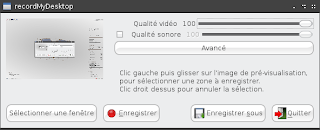
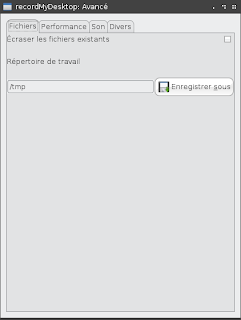
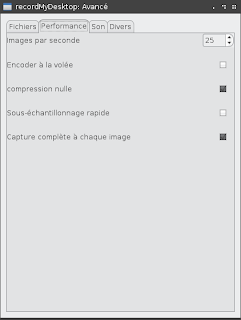
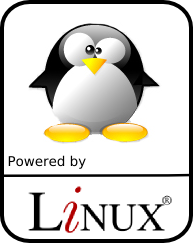
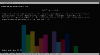

23 juillet 2008 à 19:11
Sympa !!
23 juillet 2008 à 19:47
Merci d’avoir répondu à ma demande, c’est excellent !
N’oublie pas de corriger la faut d’orthographe, c’est : sudo apt-get install gtk-recordmydesktop.
23 juillet 2008 à 20:06
Merci pour les commentaires !! ( corrigé. oups )
)
12 août 2008 à 11:48
On sent une certaine maitrise de Tekken …
Merci pour ce tuto.
12 août 2008 à 20:18
Avant d’être un semblant de Geek sous Gnu/Linux j’était un joueur passionné… Les temps changent mais un 10 hits combo ne s’oublie pas, c’est comme le velo !!
14 avril 2009 à 12:10
Y a t’il une possibilité de zoomer sans compiz ?
14 avril 2009 à 18:26
@Tuxargon : Sous OpenBox non… Je n’ai pas encore trouvé l’option pour le faire en tout cas. Et pour les autres, je ne sais pas du tout !